Hoe kun je een muziekspeler toevoegen aan Tumblr?
Tumblr is nog steeds een bekend platform waarop gebruikers massa's inhoud delen die ze graag met anderen willen delen: blogs, afbeeldingen, GIF's en zelfs video's. Je kunt zelfs muziek en andere soorten audiobestanden delen op Tumblr! Als u pas onlangs over deze informatie te weten bent gekomen, zult u zeker graag leren hoe u dit kunt doen voeg een muziekspeler toe aan Tumblr!
Als je toevallig dol bent op een heleboel liedjes van Spotify, vraag je je waarschijnlijk af of je ze kunt laten opnemen in je Tumblr-inhoud. Nou, je zult blij zijn te weten dat het echt haalbaar en natuurlijk mogelijk is! Dit bericht gaat eigenlijk vooral over het toevoegen van een muziekspeler aan je Tumblr-blog.
Terwijl u naar het eerste deel gaat, leert u meteen hoe u eindelijk uw favoriet kunt toevoegen en personaliseren Spotify nummers, albums en afspeellijsten naar Tumblr!
Artikel Inhoud Deel 1. Muziekspeler aanpassen en toevoegen aan blog via Tumblr-muziekspelerDeel 2. Toevoegen Spotify Muziekspeler naar blog via Tumblr Audio SearchDeel 3. Beste manier om toe te voegen Spotify Tracks naar TumblrDeel 4. Veelgestelde vragen over het toevoegen van muziek aan TumblrDeel 5. Overzicht
Deel 1. Muziekspeler aanpassen en toevoegen aan blog via Tumblr-muziekspeler
Eigenlijk is het niet zo moeilijk als je zou denken om erachter te komen hoe je een muziekspeler aan Tumblr kunt toevoegen. SCM Music Player maakt het eigenlijk vrij eenvoudig. SCM Music Player naadloze muziek voor uw websites kan worden gebruikt in Tumblr- of WordPress-blogs als de beste widget. Het is een gratis en open-source webspeler. U kunt uw look en feel matchen en uw eigen huid kiezen of ontwerpen. SCM Music Player is ook compatibel met Chrome, Firefox, Opera, Safari en IE.
- U kunt eerst de SCM-muziekspeler downloaden van Github of de officiële website.
- Kies een skin van muziekspeler voor Tumblr. Blader met de schuifregelaar omlaag naar het onderdeel Setup Wizard om uw favoriete skin voor de muziekspeler te kiezen. Als u de gewenste skin niet in de lijst kunt vinden, kunt u op "4000+ aangepaste skins" klikken om meer keuzes te krijgen.
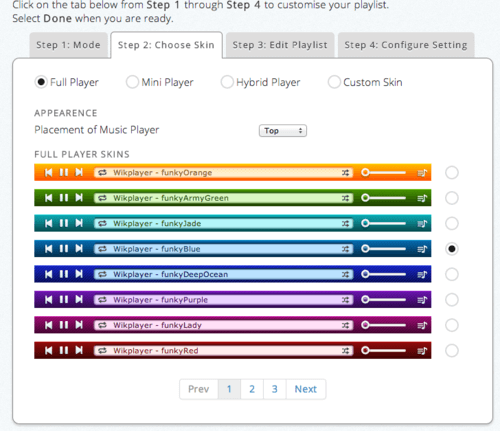
- En klik vervolgens op de optie Volgende om naar de instelling Afspeellijst bewerken te gaan.
- U moet de muziektitel en de URL van het nummer invoegen. SCM Music Player accepteert MP3-links, SoundCloud-tracks of YouTube-adressen. U kunt natuurlijk ook kiezen voor RSS Podcast/SoundCloud Sets. En klik vervolgens op de optie Volgende.
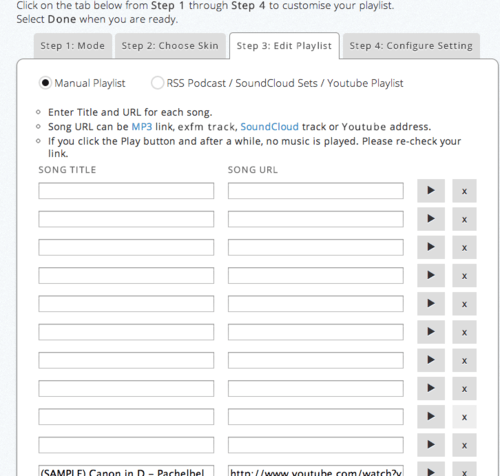
- Maak de configuratie-instelling voor afspelen en uiterlijk op uw Tumblr-blog en klik vervolgens op Gereed.
- Kopieer de code die SMC Music u verstrekt.
- Log in op je Tumblr. Ga naar je blog, klik op aanpassen. Klik in het menu Aanpassen op HTML bewerken.
- Plak de code voor uw SMC Music-speler onder de tag.
- Klik op de optie Update preview en Save om alle instellingen op te slaan.
- Ververs de pagina van je Tumblr-blog, de Tumblr-muziekspeler wordt op de pagina weergegeven en wordt automatisch afgespeeld!
Deel 2. Toevoegen Spotify Muziekspeler naar blog via Tumblr Audio Search
Er is inderdaad een samenwerking tot stand gekomen tussen Spotify en Tumblr al zo goed als SoundCloud en Tumblr. Het is dus heel eenvoudig om een muziekspeler toe te voegen aan een blog. Door gewoon een audiotitel te zoeken via het menu 'Zoeken' dat je bij audioposts ziet, kun je zelfs een muziekspeler aan Tumblr toevoegen. U kunt ook naar deze stappen verwijzen.
- Tik op het dashboard op het pictogram "headset".
- Voer gewoon de naam of titel in van het nummer dat u aan Tumblr wilt toevoegen en het platform zal het automatisch doorzoeken en resultaten tonen door beide te gebruiken Spotify en SoundCloud-bibliotheken.
- Kies gewoon welke u wilt publiceren. Tumblr zal het automatisch laten insluiten, ongeacht of het afkomstig is van Spotify of SoundCloud.
- Als u enkele tags of zelfs beschrijvingen wilt toevoegen voordat u het plaatst, kunt u dat ook doen.
- Om af te sluiten, drukt u op de knop "Posten".
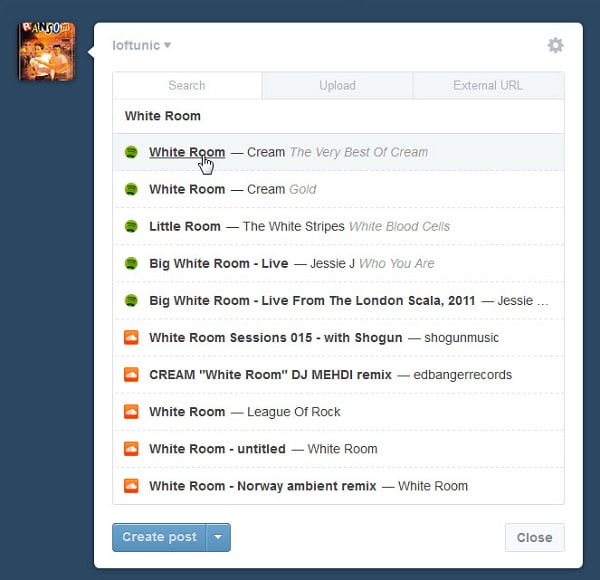
Deel 3. Beste manier om toe te voegen Spotify Tracks naar Tumblr
Hoewel we al twee effectieve manieren hebben gepresenteerd om een muziekspeler aan Tumblr toe te voegen, vraag je je waarschijnlijk af of je deze gebruikt Spotify nummers zonder gebruik te maken van de HTML-code is mogelijk. Sommige gebruikers vinden het gebruik van de HTML-code op de een of andere manier een behoorlijk moeilijk proces, daarom hebben we deze sectie gemaakt om die gebruikers te helpen.
Als u niet zo geneigd bent tot technologie, kunt u het beste een muziekspeler aan uw blog toevoegen door uw Spotify favorieten eerst omgezet in MP3-bestanden. Maar zal je dat kunnen doen?
Gelukkig zijn er verschillende geweldige en vertrouwde apps zoals de TunesFun Spotify Music Converter die je kan helpen je te transformeren Spotify favorieten naar uw gewenste uitvoerformaten zoals MP3. Naast MP3 ondersteunt het ook andere formaten zoals FLAC, WAV en AAC.
Naast deze geweldige mogelijkheid is het ook een krachtige tool die helpt bij het verwijderen van de DRM-beveiliging Spotify liedjes hebben. U hoeft zich dus geen zorgen te maken als u de nummers ook voor altijd wilt opslaan op elk apparaat of apparaat dat u bezit of dat u wilt gebruiken. Zelfs als je dat niet doet upgraden naar Spotify Premium, kun je nog steeds naar luisteren Spotify nummers offline.
Hoewel de Spotify nummers moeten met een behoorlijk hoge snelheid worden verwerkt, u hoeft niet na te denken over het verlies van de originele kwaliteit en ID-tags van de nummers, want die blijven allemaal behouden. Zelfs updates worden consistent uitgevoerd op de app om ervoor te zorgen dat gebruikers zoveel mogelijk de beste service ervaren. Indien nodig is er ook altijd technische ondersteuning beschikbaar.
Natuurlijk, de TunesFun Spotify Music Converter is ontwikkeld met het uitgangspunt dat iedereen de app gemakkelijk moet kunnen bedienen. Met dit gezegd zijnde, kunt u hieronder bekijken hoe gemakkelijk het is om de TunesFun Spotify Music Converter.
Stap 1. Er zijn nogal wat installatiebehoeften die u moet voltooien voordat u deze app op uw pc installeert.
Probeer het gratis Probeer het gratis
Stap 2. Zodra aan al deze voorwaarden is voldaan, installeert u deze app op uw Windows- of Mac-computer en start u deze gewoon. Op de hoofdpagina kunt u de Spotify nummers te verwerken. Als alternatief zal het gebruik van de URL's van de nummers ook werken. Als u meerdere nummers in één keer wilt verwerken, is dat mogelijk omdat batchconversie wordt ondersteund door de app.

Stap 3. Selecteer MP3 in de lijst met ondersteunde uitvoerformaten. Zorg er ook voor dat de locatie van de uitvoermap dienovereenkomstig wordt gespecificeerd.

Stap 4. De geüploade Spotify nummers worden geconverteerd zodra het menu 'Converteren' onderaan de pagina is aangevinkt. Het DRM-verwijderingsproces zal ook gelijktijdig plaatsvinden.

In een paar minuten getransformeerd en DRM-vrij Spotify nummers zijn direct beschikbaar op uw pc. Wat je nu nog moet doen, is de nummers uploaden naar een blogpost van jou op Tumblr.
U kunt gewoon inloggen op uw Tumblr-account en vanuit het dashboard op het pictogram "Audio" klikken. Selecteer gewoon de MP3-versie van de Spotify nummer dat al op uw pc is opgeslagen en klik op de knop "Uploaden". Zo simpel is het om een muziekspeler aan Tumblr toe te voegen! Dit is op de een of andere manier veel gemakkelijker, vooral als u niet zeker weet of u HTML-codes moet gebruiken!
Deel 4. Veelgestelde vragen over het toevoegen van muziek aan Tumblr
Hoewel we de informatie waarvan we wisten dat deze nuttig voor je is, al volledig hebben gepresenteerd als het gaat om het toevoegen van een muziekspeler aan Tumblr, willen we ook de antwoorden op enkele veelgestelde vragen over dit onderwerp met je delen.
- Is het mogelijk om automatisch te spelen Spotify nummers op Tumblr na het uploaden ervan?
Als je hebt besloten om de inbeddingsmethode te gebruiken, is automatisch spelen helaas niet mogelijk. Als u echter de MP3-versie van de nummers wilt uploaden, kunt u Autoplay instellen met behulp van widgets!
- Is inloggen op Tumblr vereist om de geüploade te streamen Spotify liedjes?
Als je het goed vindt om naar de preview te luisteren, hoef je niet in te loggen. Je kunt maximaal 30 seconden van de track beluisteren.
Deel 5. Overzicht
Je hebt nu geleerd hoe gemakkelijk het is om een muziekspeler toe te voegen aan Tumblr! Dus als je een Spotify minnaar die ook van Tumblr houdt, deze tutorial zal je zeker helpen. Er werd zelfs een goede tip gegeven als het gaat om downloaden en opslaan Spotify liedjes naar formaten zoals MP3! Als u op zoek bent naar het behouden van uw Spotify favorieten voor altijd toegankelijk op elk apparaat dat u gebruikt, vergeet niet dat u altijd de TunesFun Spotify Music Converter!
laat een reactie achter